Macの場合、起動時に勝手にWordとかExcelが必要ないのに立ち上がってしまい邪魔だなっと思うことはありませんか?
Open OfficeやOffice for macを使ってる人は一度は悩まれるのではないかと思われます。
私はずっと、勝手にWordとかExcelが起動するのを邪魔だなっとは思ってましたが、どうして起動されてしまうのかがわかってませんでした。
実は簡単な方法で自動で出ないようにするやり方があるので紹介したいと思います。
Mac起動時に自動的に起動されるプログラムを起動させない方法
実はMacでもWindowsでもそうですが、パソコン起動時に一緒にプログラムが起動されるのは「スタートアップ」というのが関係してきます。
なので一度ログイン時に起動される項目が書かれている場所を確認してみましょう。
1、最初に「システム環境設定」を起動します
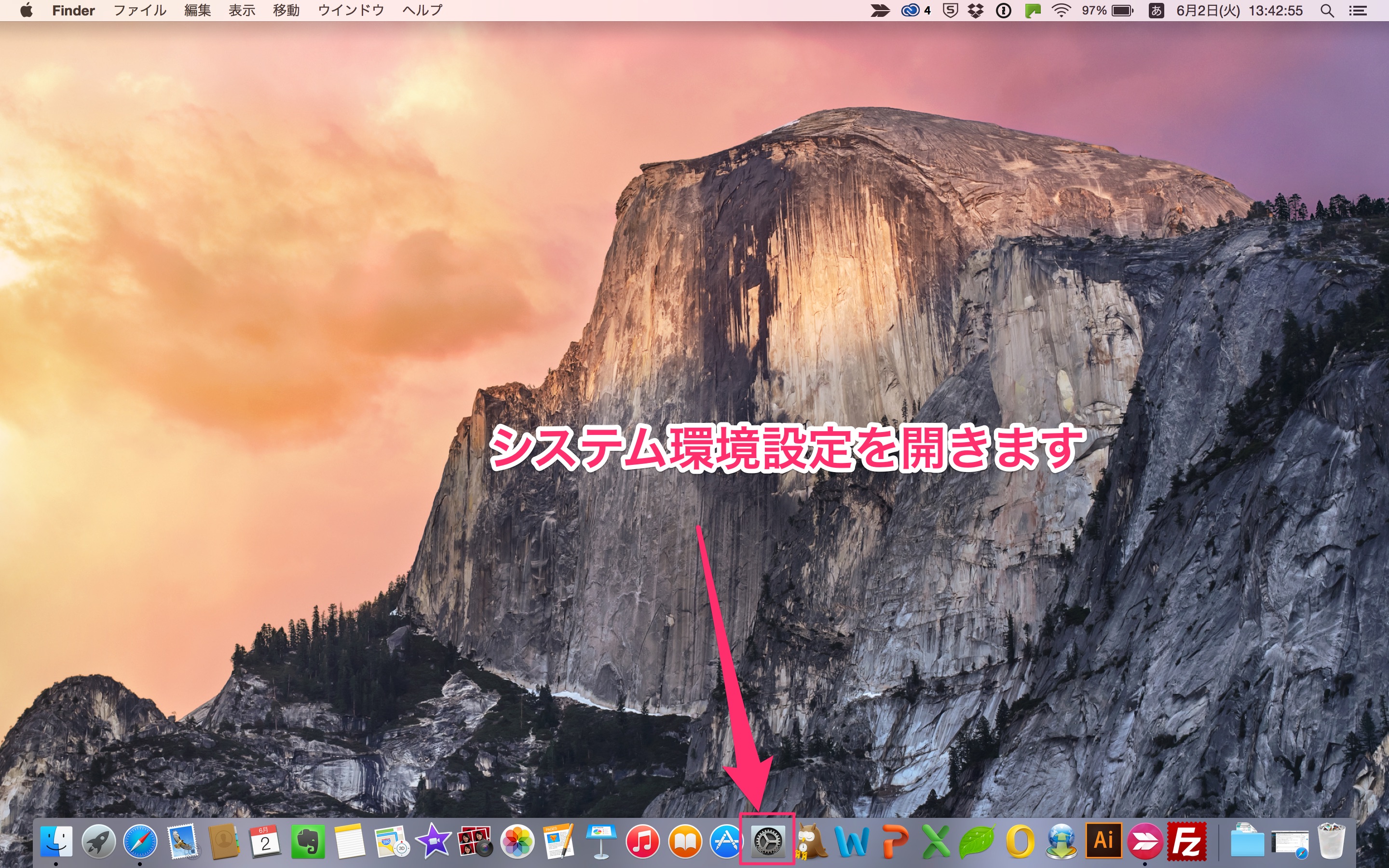
2、「ユーザーとグループ」を押します。
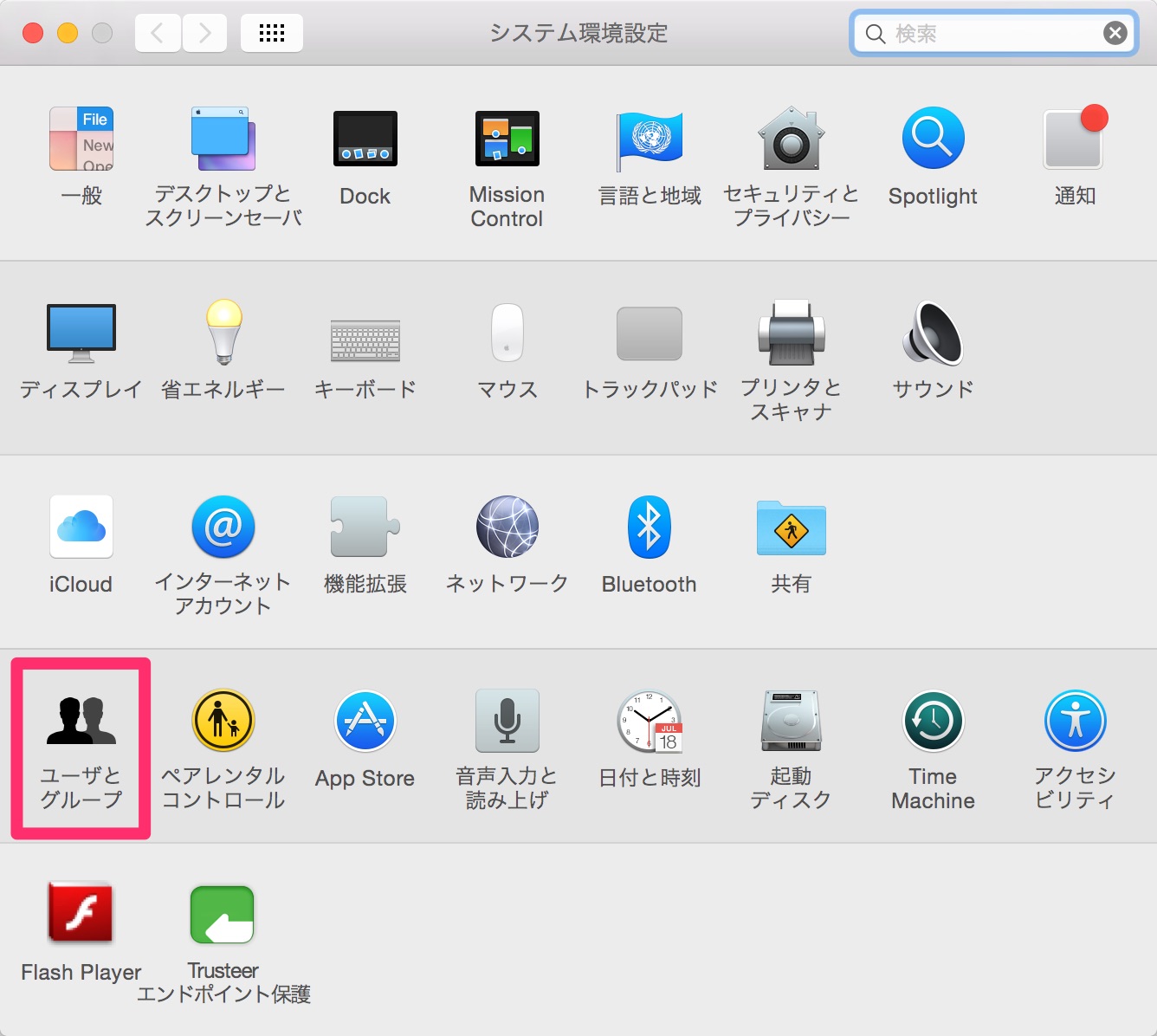
3、右上にある「ログイン項目」を押します。
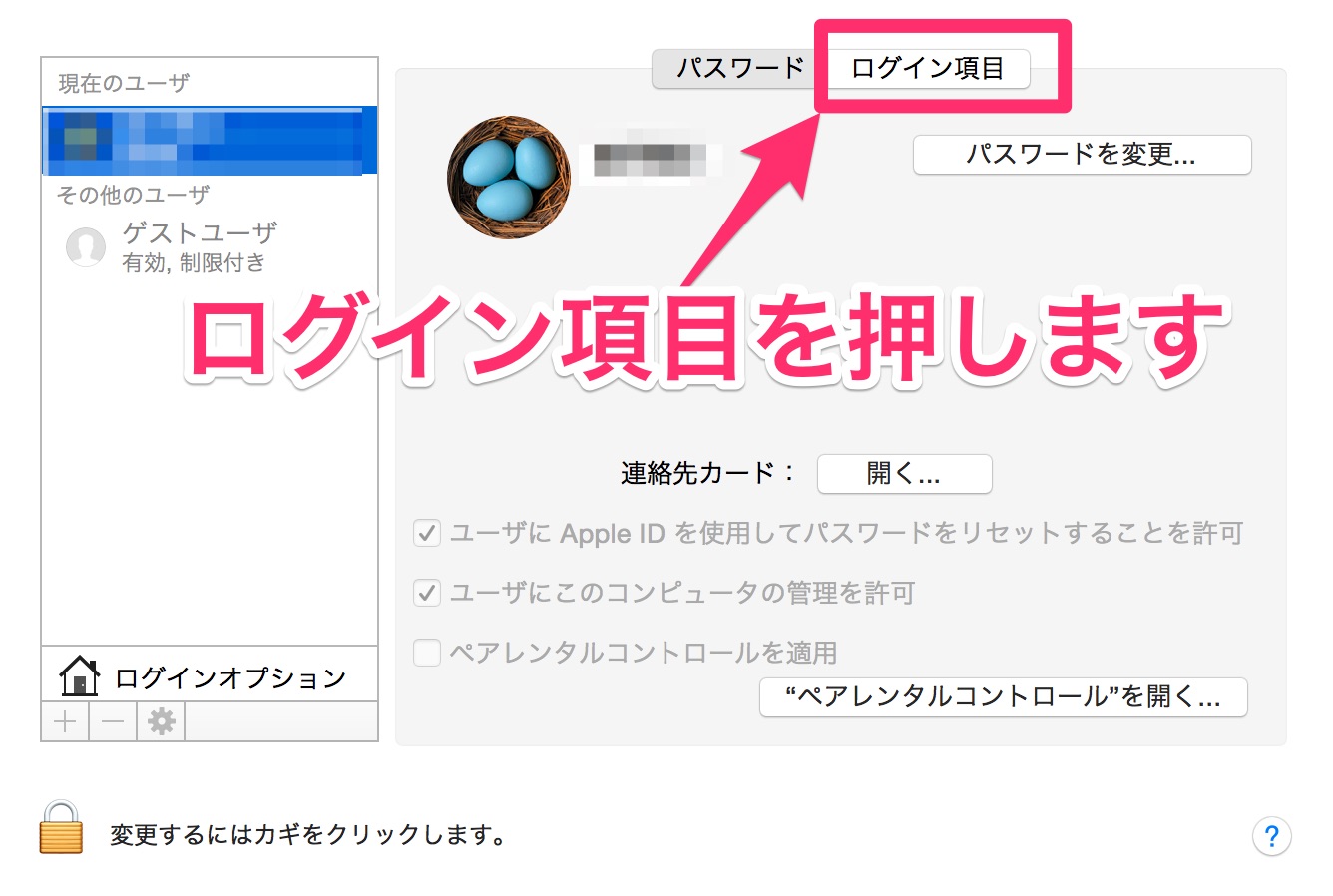
4、基本的にMacでは起動時にここにあるアプリケーションが一緒に起動されます。
ですが、WordやExcel等のOffice for Macに関しては少し違います。
ここに出てないのに起動してしまうという、やっかいな現象なんです。
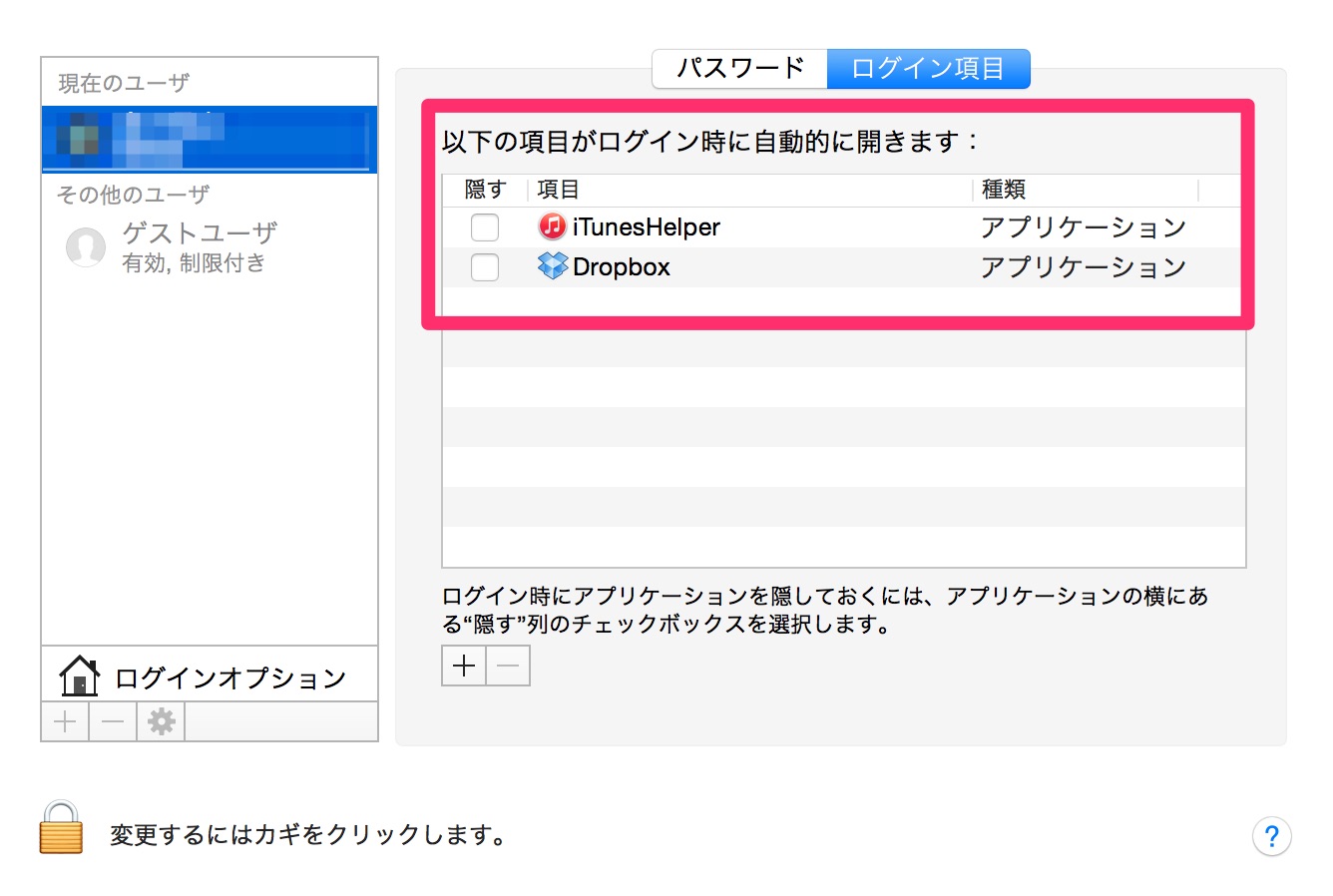
Macの環境設定から自動的に起動されるのを切る方法
先ほどの所からでは通常のアプリケーションしか見る事ができませんでした。
なので、今度は違うやり方をしてみましょう。
1、最初に「システム環境設定」を起動します
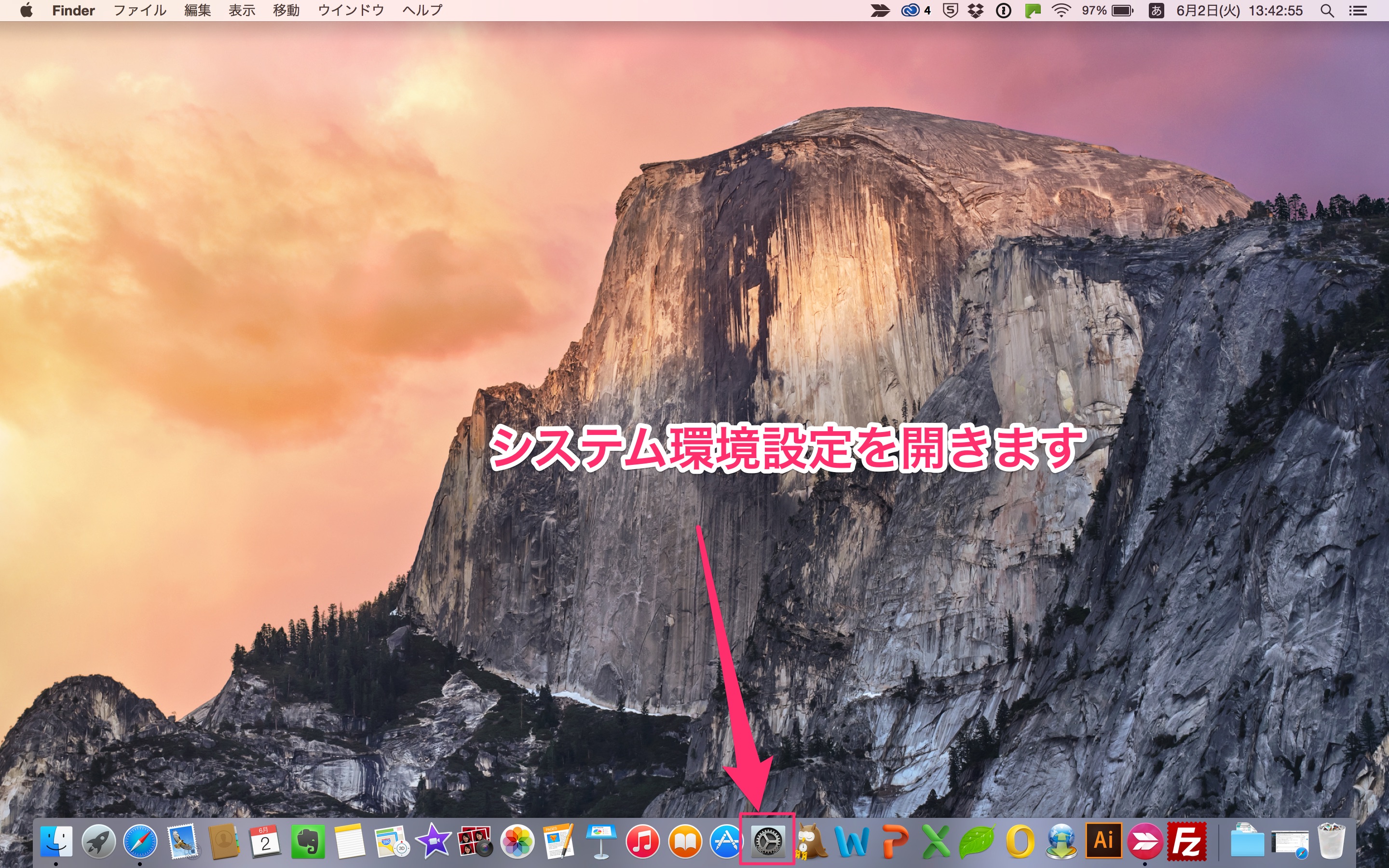
2、「一般」を押します
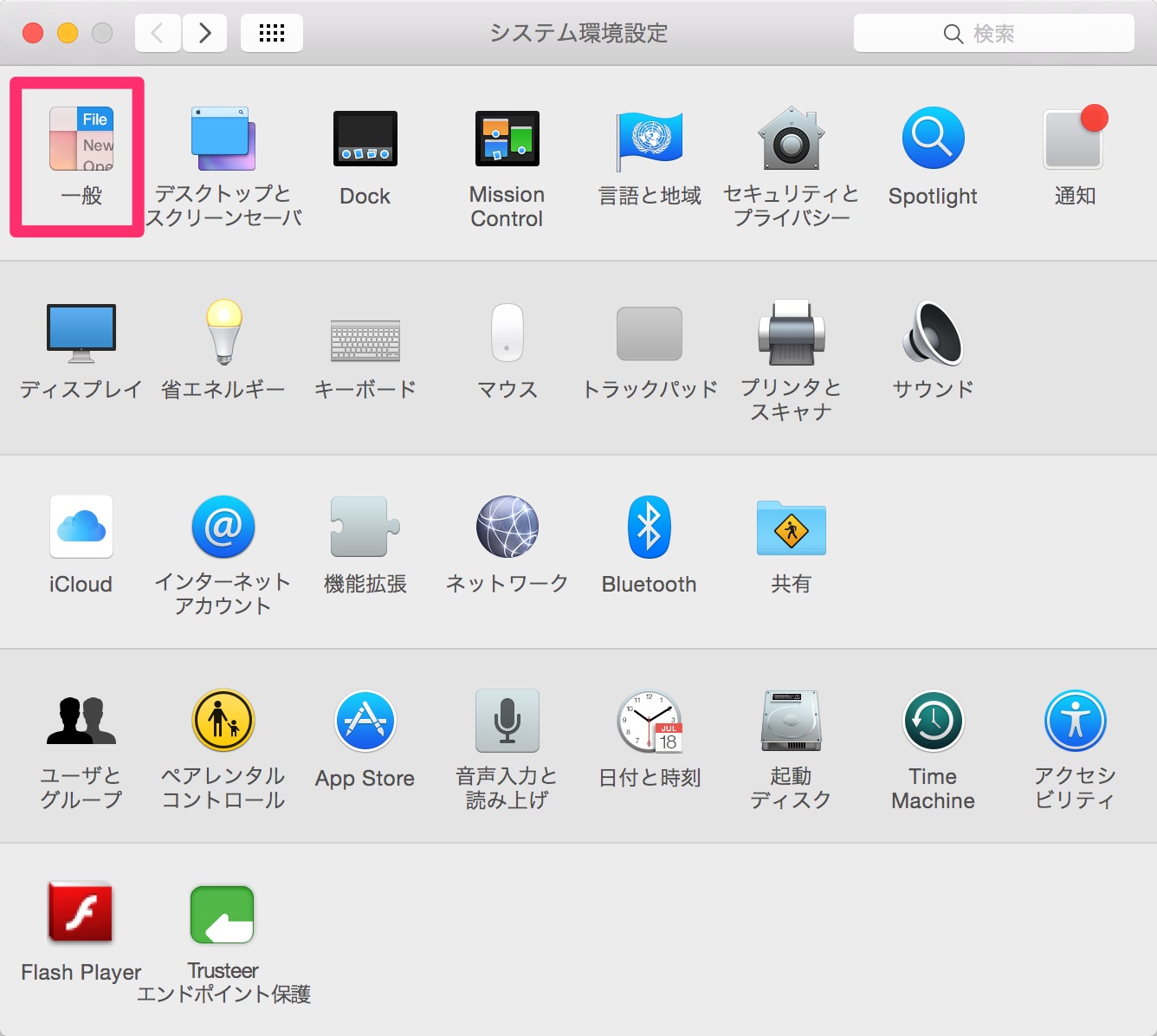
3、「アプリケーションを終了する時にウインドウを閉じる」のチェックを外してください。
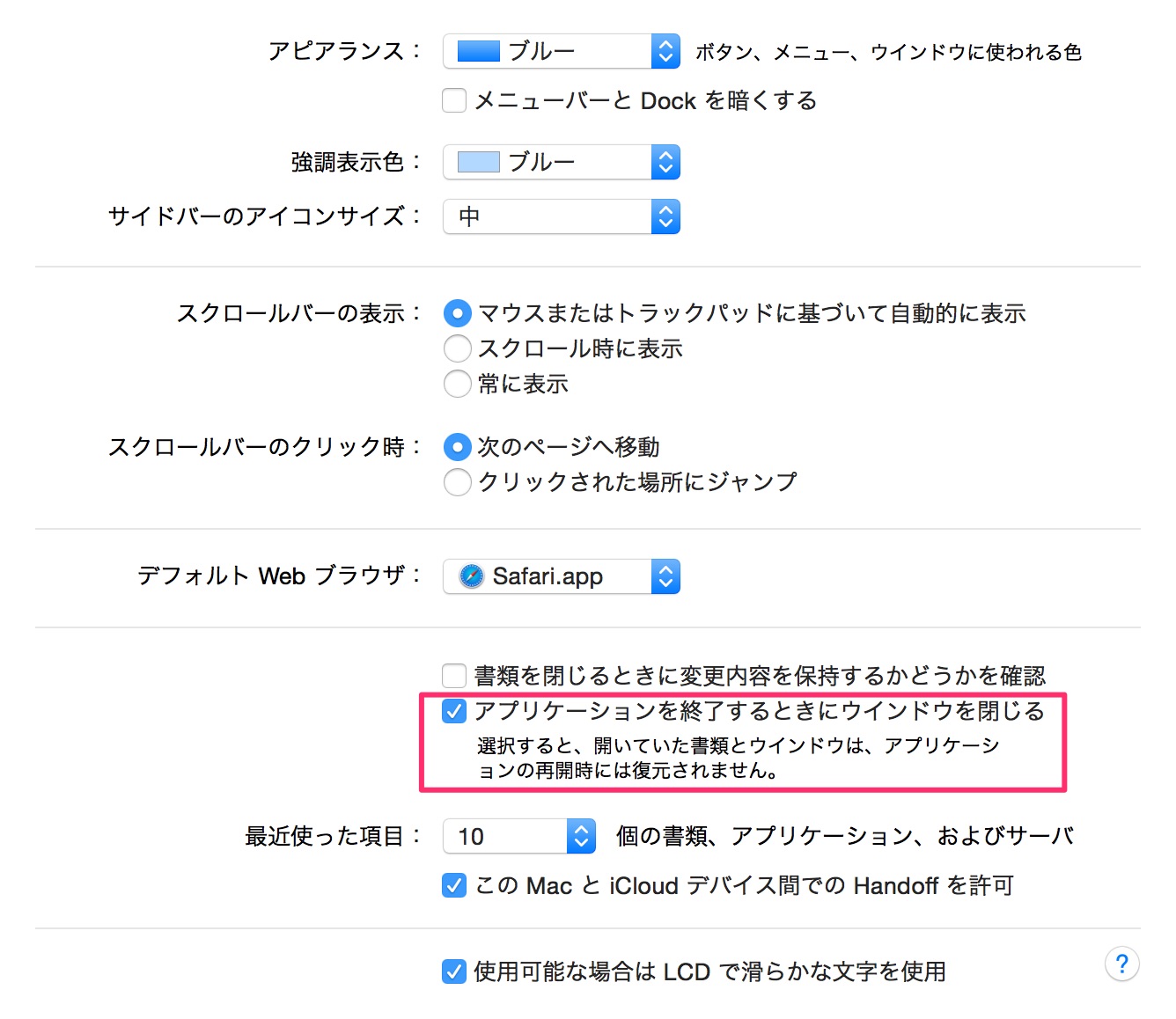
4、こんな感じになります。
これでもう起動時にWordが一緒に立ち上がるという事はないかと思います。
もし、これでもダメだ・・・・。って方は次のやり方も試してください。
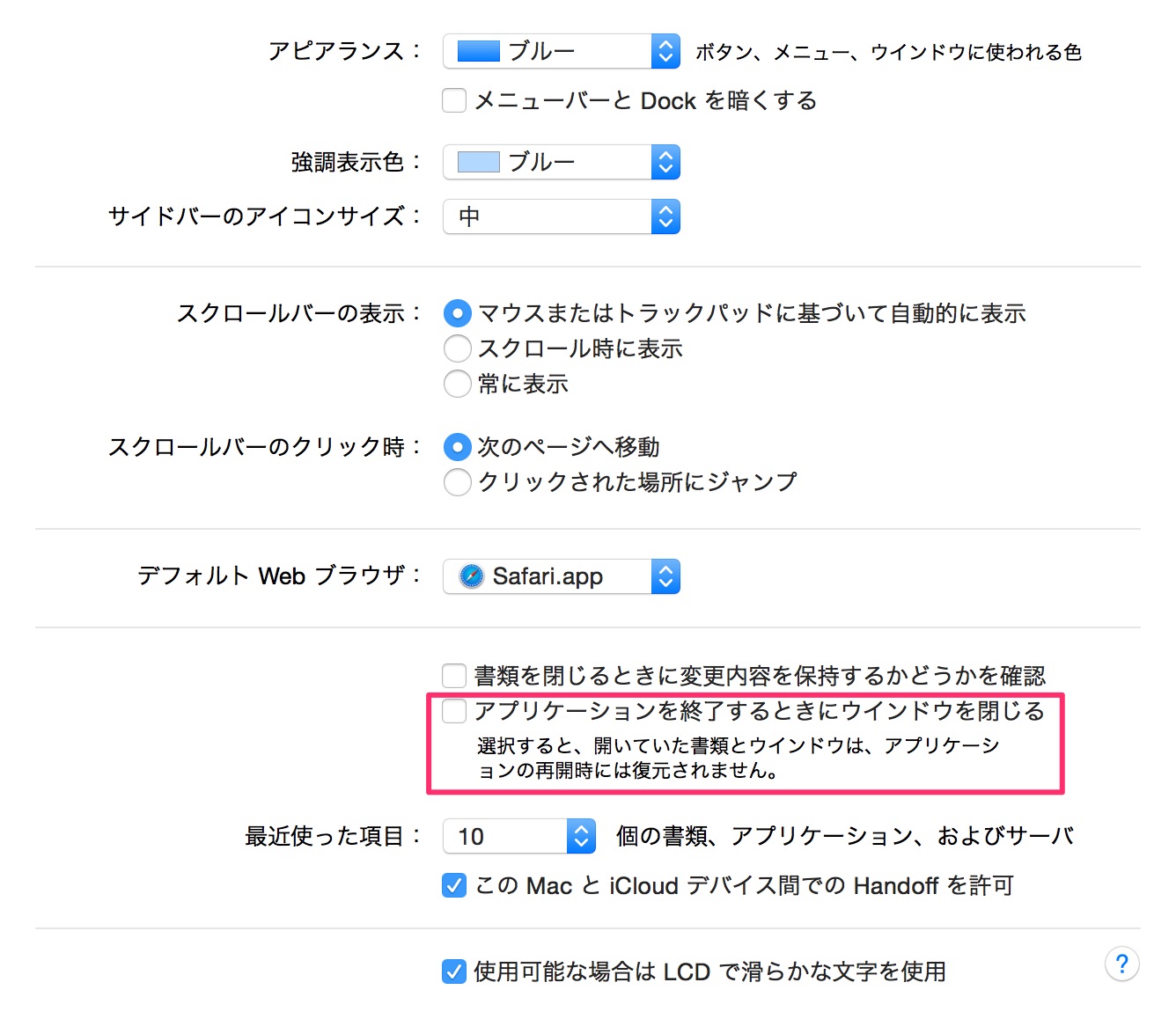
毎回電源を切る時に設定する方法
この方法はいたって簡単です。
電源を消すときにチャックマークを一つ外すだけです。
1、リンゴマークを押します。
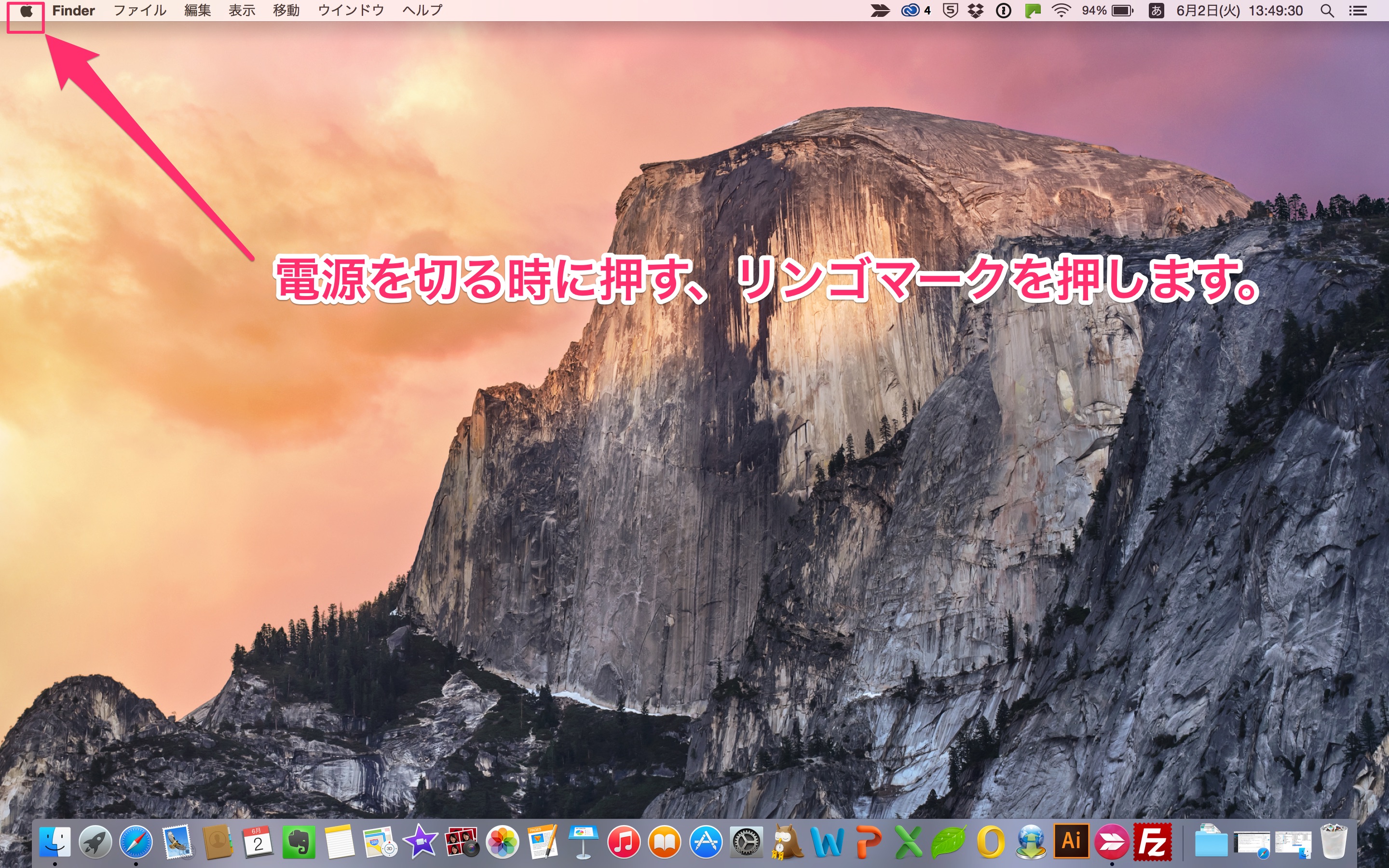
2、「システム終了」を押します。
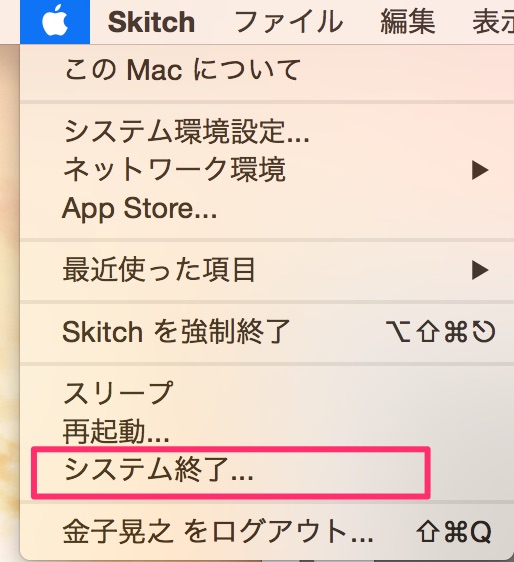
3、「再ログイン時にウインドウを再度開く」のチェックを外して、システムを終了してください。
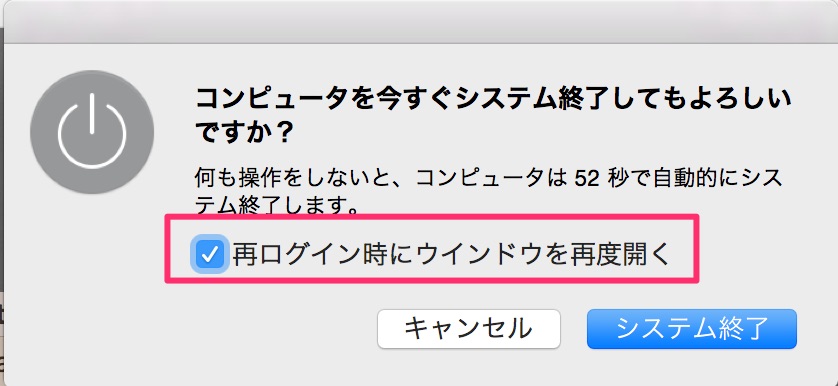
まとめ
Macの場合、パソコン起動時に一緒に起動してしまうOffice関連は少し違うやり方で対処するしかないです。
Officeにスタートアップ時に起動しない設定が付いていればすごい楽なんですけどね。
次回のバージョンでは改善されるのでしょうか。
この2つの方法以外では、たぶん今の所ないと思います。(知らないです)

